只要是电脑,就可以识别U盘,只要是U盘,也就可以在电脑中使用,虽然这样具有极大的方便性,但是大家是否有想过,也许就是在一些不知情的时候,咱们电脑中的文件就被某个U盘拷贝走了,那么是否有办法可以让win7 32位系统只识别自己的U盘,而不对人家的U盘有反应呢?其实答案是肯定的!下面,小编就来说说该如何操作吧!
1.首先,咱们先将自己的U盘插到电脑中,当然,首先要确保自己的U盘是好的,等电脑识别了U盘设备之后,咱们打开开始菜单,然后进入控制面板界面。
2.点击打开设备管理器,然后展开磁盘驱动器,在这里就可以看到自己的U盘设备了。
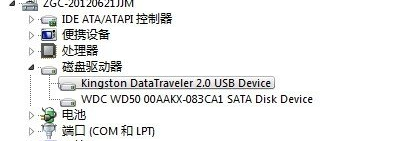
3.选中自己的U盘,然后右键点击,选择属性,在弹出来的属性窗口中,咱们切换到详细信息这一栏,接下来在属性这里选择硬件ID,下面的值中就会显示出你U盘的信息,咱们将这里的信息全部复制保存好。
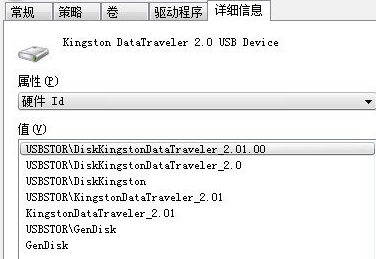
4.咱们返回到设备管理器的界面中,然后展开通用串行总线控制器,在其中找到USB大容量存储设备这一项,然后右键点击出属性窗口。
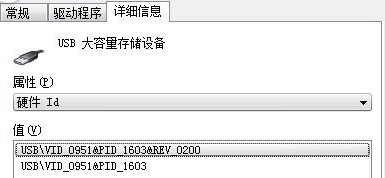
5.还是将界面切换到详细信息中,属性依旧选择硬件ID,之后咱们再次将下面的值复制下来。
6.同时按下win+r打开运行窗口,然后在窗口中输入gpedit.msc并单击回车,打开组策略编辑器窗口。

7.依次展开计算机配置管理模板系统设备安装设备安装限制,然后在右侧窗口中找到禁止安装未由其他策略设置描述的设备这一项并双击,在弹出来的窗口中将配置更改为已启用。
8.打开允许安装与下来设备ID相匹配的设备,同样设置为已启用,然后选择显示,将刚刚咱们复制下来的硬件ID分别添加进行并保存即可。
【如何让win7电脑只识别自己的U盘?】相关文章:
